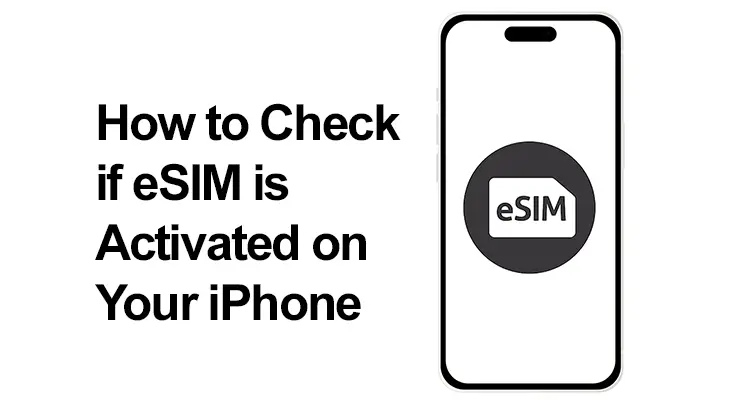
在不断发展的技术世界中,eSIM(嵌入式用户身份模块)已经成为游戏规则的改变者,尤其是对于旅行者而言。 这种传统物理 SIM 卡的数字替代方案可以轻松地在本地和国际运营商之间切换,无需更换物理 SIM 卡。 本指南将帮助 iPhone 用户确保您的 eSIM 已激活,从而在旅行期间提供无缝连接。
什么是 eSIM 以及它在 iPhone 中如何工作?
eSIM 是一种高效、环保的数字 SIM 卡,直接集成到您的智能手机中。 它允许用户在一台设备上拥有多个电话号码和运营商资料。 对于旅行者来说,eSIM 是一个福音,可以在运营商之间轻松切换,无需更换 SIM 卡并降低漫游费用。
与 eSIM 兼容的 iPhone
eSIM 功能并非在所有 iPhone 型号上都可用。 它首先随 iPhone XS、XS Max 和 XR 引入,并包含在所有后续型号中。 它们支持双 SIM 卡和 eSIM,允许同时使用物理 SIM 卡和 eSIM 卡。 要使用 eSIM,您的 iPhone 必须运行 iOS 12.1 或更高版本,并且您的运营商必须支持 eSIM 服务。 您可以在以下位置找到有关兼容设备的更多详细信息 Apple 官方支持页面.

如何检查 iPhone 中的 eSIM 是否已激活
确定 iPhone 的 eSIM 是否已激活对于维持不间断的服务至关重要。 本简短指南将引导您完成检查 eSIM 状态的简单步骤,确保您始终保持连接。
要检查您的 eSIM 是否已激活:
- 打开“设置”应用程序。
- 点击“蜂窝”或“移动数据”或“移动服务”。
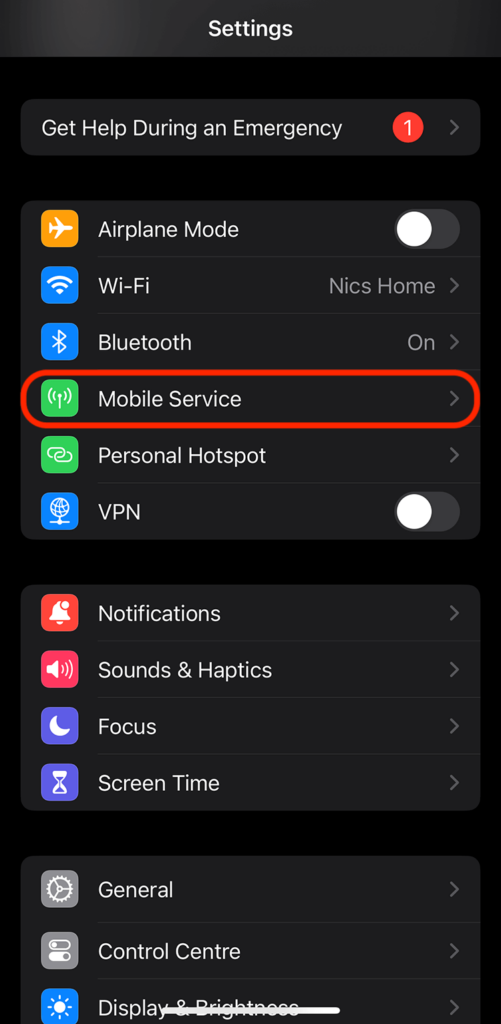
- 查找可用计划的列表。 已激活的 eSIM 将出现在此处,并带有“辅助”或“蜂窝计划 2”等标签。
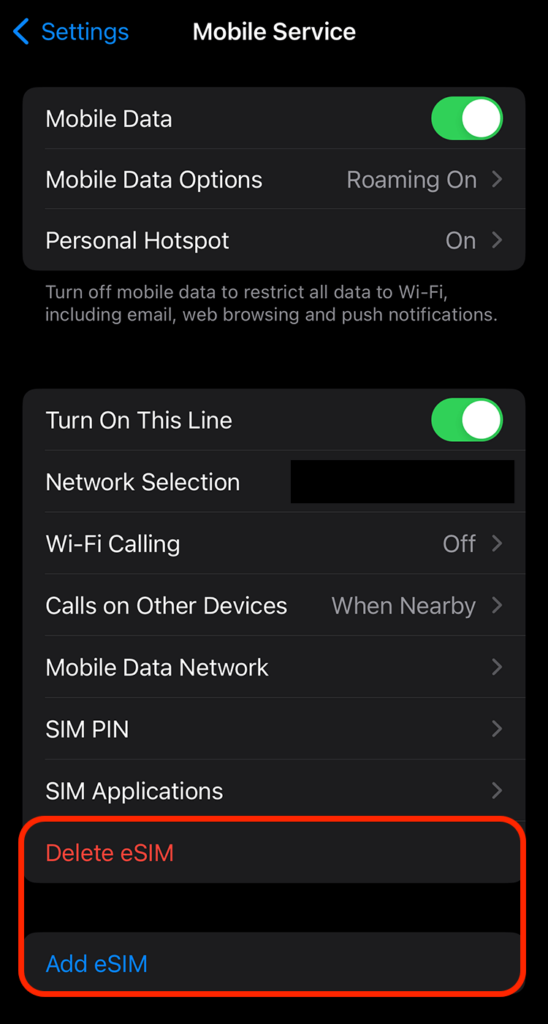
- 点击计划名称以获取更多详细信息,例如运营商名称和电话号码。
如果您的 eSIM 未出现在列表中,则它可能未激活,您可能需要联系您的运营商或遵循其激活流程。
检查 iPhone eSIM 状态:标志和指示器
您可以从“蜂窝网络”或“移动数据”菜单轻松确定 eSIM 的状态。 如果激活,它将显示网络名称和其他详细信息。 如果没有,您可能会看到类似“无 SIM 卡”的消息,提示您采取进一步操作。
iPhone eSIM 配置指南
在 iPhone 上配置 eSIM 是一个简化的过程,旨在让您快速连接。 以下是帮助您完成这些步骤的简明指南:
- 确保兼容性:确认您的 iPhone 型号支持 eSIM 并且您运行的是 iOS 12.1 或更高版本。
- 承运人确认:检查您的运营商是否提供 eSIM 服务并获取必要的 eSIM 激活详细信息(通常以二维码形式提供)。
- 添加 eSIM:
- 前往“设置”>“蜂窝网络”。
- 点击“添加手机套餐”。
- 扫描您的二维码或根据提示手动输入信息。
- 活化:添加 eSIM 后,您的 iPhone 通常会显示 一个简短的激活过程。 请遵循运营商特定的任何其他说明。
- 贴/换标:为您的计划分配标签(例如“个人”或“企业”),以便在使用双 SIM 卡时区分它们。
- 管理蜂窝数据:决定默认情况下要使用哪条线路(eSIM 或物理 SIM 卡)来传输蜂窝数据,并根据需要进行切换。
请记住,您可以在 iPhone 上存储多个 eSIM,但一次只能使用一张。 对于旅行或管理工作和个人线路,eSIM 之间的切换提供了无与伦比的便利。 如果您在设置过程中遇到任何问题,请咨询运营商的客户服务以获得支持。
iPhone eSIM 故障排除
iPhone eSIM 出现问题可能会令人沮丧,但不用担心! 大多数 eSIM 问题只需几个简单的步骤即可解决。 本节深入探讨 iPhone 上常见 eSIM 问题的实用故障排除技术,确保您可以快速恢复享受无缝连接和全面的 eSIM 优势。 如果您遇到问题:
- 确保您的 iPhone 的软件已更新。
- 在“设置”>“常规”>“关于”中检查运营商设置更新。
- 重新启动你的iPhone。
- 如果这些步骤无法解决问题,请联系您的运营商寻求帮助。
- 访问 Apple 官方支持页面.
如何在 eSIM 和物理 SIM 卡之间切换
在 iPhone 上的 eSIM 和物理 SIM 卡之间导航可以灵活控制连接选项。 无论您是管理旅行计划还是兼顾工作和个人事务,本指南都可以简化您的切换过程。 在 eSIM 和物理 SIM 卡之间切换非常简单:
- 打开“设置”并转到“蜂窝网络”或“移动数据”。
- 选择您要用于数据的计划。
- 为该计划切换“蜂窝数据”。
- 在“默认语音线路”或“主线路”下选择所需的语音通话和消息计划。
此过程可能会因您的运营商和 iPhone 型号而略有不同。 您可以在 Apple 官方网站上找到更多详细信息 如何将双 SIM 卡与 eSIM 结合使用.
关于 iPhone 的 eSIM 的常见问题解答部分
在 iPhone 上验证 eSIM 激活的步骤有哪些?
要验证 iPhone 上的 eSIM 激活,请前往“设置”>“蜂窝网络”。 您的 eSIM 应显示在“蜂窝网络套餐”下。 如果计划已激活,您将看到该计划的标签和信号指示器。 点击该计划可查看更多详细信息并确认其处于活动状态。
我可以查看我的 eSIM 在 iPhone 上是否正常工作吗?
是的,您可以通过观察“设置”>“蜂窝网络”中 eSIM 套餐标签旁边的信号强度指示器来检查 eSIM 的功能。 如果显示信号条,则 eSIM 正在工作。 此外,请尝试拨打电话或使用数据来进一步验证连接。
在 iPhone 设置中的哪里可以找到 eSIM 信息?
eSIM 信息位于“设置”应用程序的“蜂窝网络”菜单下。 在这里,您可以查看所有蜂窝网络套餐、选择 eSIM 设置以及用于管理 eSIM 使用情况和功能的访问选项。
如何判断我的 iPhone 使用的是 eSIM 还是实体 SIM?
确定您的 iPhone 使用 eSIM 或物理 SIM 卡,请转至“设置”>“蜂窝网络”。 您的活动计划将显示一个复选标记并首先列出。 已打开“蜂窝数据”的计划当前正在用于数据。
iPhone 上的 eSIM 激活有任何具体通知吗?
iPhone 在 eSIM 激活过程中可能会显示通知或状态栏消息。 激活后,将出现信号强度指示器,并且 eSIM 套餐将在蜂窝网络设置中标记,以确认激活。
如果我的 iPhone 的 eSIM 激活后仍无法使用,我该怎么办?
如果您的 iPhone 的 eSIM 在激活后无法使用,请首先确保 您的设备已更新 到最新的 iOS 版本。 重新启动你的 iPhone 并检查运营商设置是否有更新。 如果问题仍然存在,请联系您的运营商或 Apple Store 零售店寻求支持。
我们的结论
iPhone 中引入 eSIM 使得在旅途中保持联系比以往任何时候都更加容易,特别是对于那些经常旅行的人来说。 通过了解如何检查、激活和管理您的 eSIM,您可以充分利用该技术的优势。 无论您是在本地和国际运营商之间切换还是管理多个配置文件,iPhone 中的 eSIM 都能提供无缝且高效的连接解决方案。






发表评论